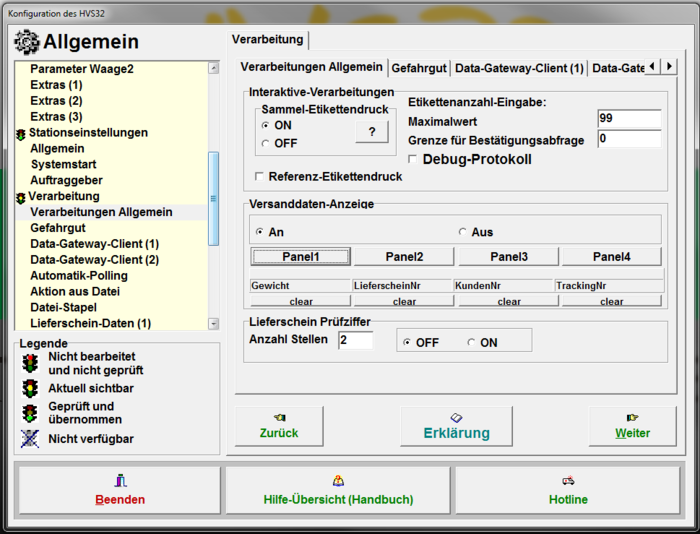Configurator: general processing
Version vom 5. September 2022, 15:45 Uhr von Sbaumbach (Diskussion | Beiträge) (Die Seite wurde neu angelegt: „ right|700px|Verarbeitung Allgemein Konfigurator.PNGHier können Sie allgemeine Verarbeitungskonfigurationen v…“)
Hier können Sie allgemeine Verarbeitungskonfigurationen vorgenommen, die sich auf alle folgenden Seiten auswirken.
Interaktive-Verarbeitung
Sammel-Etikettendruck
- Steuern Sie mithilfe dieser Option, ob die erzeugten Etiketten sofort an den Drucker geleitet werden oder ob die Ausdrucke gesammelt werden sollen und „per Knopfdruck" auf Anforderung gedruckt werden sollen. Bei Aktivierung ändert sich der Knopf "Drucken" auf den Verarbeitungsmasken in "Erzeugen/Speichern" und rechts daneben erscheint der Knopf "Sammeldruck". Wenn dieser dann gedrückt wird, werden alle Etiketten an den Drucker gesendet.
Etikennenanzahl-Eingabe
- Maximalwert
- Geben Sie den Wert für die maximale Anzahl an, wie viele Etiketten zwischengespeichert werden können. Wollen Sie mehr Etiketten auf einmal als diese Angabe verarbeiten, kommt eine Meldung, dass die maximale Anzahl überstiegen wurde und Sie können diese nicht verarbeiten.
- Grenze für Bestätigunsabfrage
- Überschreitet die Anzahl Etiketten in der Verarbeitung diese Grenze, wird Ihnen eine Abfrage angezeigt, ob diese Anzahl richtig ist. Setzten Sie die Grenze auf 0, um nie eine Abfrage zu bekommen.
Debug-Protokoll
- Lassen Sie die Vorgänge der Interaktive-Verarbeitung in das LOG schreiben.
Referenz-Etikettendruck
A reference label is then generated for each label that is generated.
Shipping data display
Switch on the shipping data display in order to display the selected panels on the processing masks after printing.
Panel 1-4
- If you click e.g. B. Click Panel1, you will be shown a selection of shipping dates. Select one of them and press OK. The selected shipping data is now displayed in the box below. If available, after processing the shipping data will be displayed at the bottom on the processing screen.
clear
- This clears the respective field for shipping data so that nothing is displyed.
Delivery note verification code
To turn on the delivery note verification code, select "ON" in the middle box. This function is only required when processing with a scanner. The check digit of the barcode is cut off.
Number of digits
Select the number of digits to cut off as you type.